Автор:
Marcus Baldwin
Дата На Създаване:
22 Юни 2021
Дата На Актуализиране:
1 Юли 2024
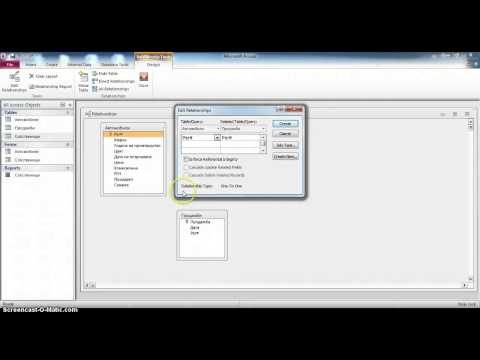
Съдържание
- Стъпки
- Метод 1 от 3: Използване на Bitly
- Метод 2 от 3: Използване на TinyURL
- Метод 3 от 3: Използване на Google URL Shortener
- Съвети
- Предупреждения
- Подобни статии
Опитвали ли сте някога да изпратите връзка, по -голяма от вашето съобщение? Някои уеб адреси са прекалено дълги и обемисти. Но има онлайн услуги, където можете да съкратите връзка до управляем размер, който да бъде вмъкнат в имейл, съобщение или уеб страница. Кратките връзки са полезни, когато ги споделяте в социалните медии.
Стъпки
Метод 1 от 3: Използване на Bitly
 1 Отворете уеб сайта на Bitly. Адресът на този сайт е www.Bitly.com. Екранът ще покаже текстов низ и допълнителна информация за услугите на Bitly.
1 Отворете уеб сайта на Bitly. Адресът на този сайт е www.Bitly.com. Екранът ще покаже текстов низ и допълнителна информация за услугите на Bitly.  2 Създайте кратка връзка. За да направите това, копирайте дългия уеб адрес и го поставете в текстовото поле - вдясно от това поле е бутонът Съкратете. Bitly автоматично ще съкрати връзката и ще я покаже в същото текстово поле, където сте поставили дългия уеб адрес.
2 Създайте кратка връзка. За да направите това, копирайте дългия уеб адрес и го поставете в текстовото поле - вдясно от това поле е бутонът Съкратете. Bitly автоматично ще съкрати връзката и ще я покаже в същото текстово поле, където сте поставили дългия уеб адрес.  3 Копирайте съкратената връзка и я поставете, където имате нужда. Бутонът за съкращаване автоматично ще бъде преобразуван в бутон Копиране; щракнете върху този бутон, за да копирате кратката връзка.
3 Копирайте съкратената връзка и я поставете, където имате нужда. Бутонът за съкращаване автоматично ще бъде преобразуван в бутон Копиране; щракнете върху този бутон, за да копирате кратката връзка.  4 Регистрирайте се в Bitly (ако искате), за да можете да използвате допълнителни функции. Безплатният акаунт на Bitly ви позволява да редактирате връзки, да ги споделяте между устройства и платформи, да следите тяхната ефективност и да получавате отчети за анализи.
4 Регистрирайте се в Bitly (ако искате), за да можете да използвате допълнителни функции. Безплатният акаунт на Bitly ви позволява да редактирате връзки, да ги споделяте между устройства и платформи, да следите тяхната ефективност и да получавате отчети за анализи. - Доста лесно е да правите промени в връзките. Създайте кратка връзка и услугата автоматично ще ви пренасочи към раздела за редактиране, където можете да редактирате дясната страна на връзката и, ако е необходимо, да добавите заглавие. За да се върнете в раздела за редактиране, щракнете върху иконата на молив.
- Безплатен акаунт в Bitly ще ви даде достъп до копиране и споделяне на опции за кратки връзки. Тези функции се намират в горната част на панела за редактиране и се показват до всяка връзка, която сте подчертали на потребителската си страница.
- Платеният акаунт ви позволява да създадете връзка, която има специфична за мобилни устройства функция, или да прегледате подробни аналитични отчети или да създадете и управлявате маркетингови кампании.
Метод 2 от 3: Използване на TinyURL
 1 Отворете уебсайта на услугата TinyURL. Адресът на този сайт е tinyurl.com. Екранът показва приветствено съобщение и няколко реда текст.
1 Отворете уебсайта на услугата TinyURL. Адресът на този сайт е tinyurl.com. Екранът показва приветствено съобщение и няколко реда текст.  2 Създайте кратка връзка. За да направите това, поставете дългия уеб адрес в текстовия ред, който гласи „Въведете дълъг URL, за да направите малък“, и след това кликнете върху „Направи TinyURL!“ (Създаване на кратка връзка) (този бутон се намира вдясно от текстовия ред, където сте вмъкнали дългата връзка). На екрана ще се покаже кратка връзка и предварителен преглед на нея.
2 Създайте кратка връзка. За да направите това, поставете дългия уеб адрес в текстовия ред, който гласи „Въведете дълъг URL, за да направите малък“, и след това кликнете върху „Направи TinyURL!“ (Създаване на кратка връзка) (този бутон се намира вдясно от текстовия ред, където сте вмъкнали дългата връзка). На екрана ще се покаже кратка връзка и предварителен преглед на нея. - Ако дългата връзка съдържа грешки, като например интервали, когато щракнете върху „Направи TinyURL!“ (Създаване на кратка връзка) Услугата TinyURL ще покаже списък с коригирани опции за връзка.
- Можете да промените кратката връзка, така че да характеризира по -добре съдържанието, към което води. За да направите това, преди да кликнете върху „Направи TinyURL!“ (Създайте кратка връзка) Въведете подходящия текст в реда с надпис „Персонализиран псевдоним (по избор)“.
 3 За удобство създайте бутон TinyURL в лентата с връзки (ако желаете). Това ще доведе до показване на бутона TinyURL в лентата с връзки на уеб браузъра за бързо създаване на кратки връзки. На главната страница на услугата TinyURL, в менюто вляво, щракнете върху бутона Направи бутона на лентата с инструменти. След това следвайте инструкциите на екрана и плъзнете посочената връзка към лентата с инструменти. В този случай можете да създадете кратка връзка към активната страница, като щракнете върху създадения бутон в лентата с инструменти.
3 За удобство създайте бутон TinyURL в лентата с връзки (ако желаете). Това ще доведе до показване на бутона TinyURL в лентата с връзки на уеб браузъра за бързо създаване на кратки връзки. На главната страница на услугата TinyURL, в менюто вляво, щракнете върху бутона Направи бутона на лентата с инструменти. След това следвайте инструкциите на екрана и плъзнете посочената връзка към лентата с инструменти. В този случай можете да създадете кратка връзка към активната страница, като щракнете върху създадения бутон в лентата с инструменти. - Лентата с връзки вероятно е скрита във вашия браузър (това зависи от настройките на браузъра). За да покажете този панел в менюто на браузъра, щракнете върху „Преглед“ - „Лента с инструменти“ и поставете отметка в квадратчето до „Лента с връзки“.
- Ако не можете да поставите връзката в лентата с инструменти или искате да я маркирате, плъзнете връзката в папката си с отметки.Това се препоръчва за хора, които използват Bitly за бизнес цели.
Метод 3 от 3: Използване на Google URL Shortener
 1 Отворете уебсайта на Google URL Shortener. Адресът на този сайт е goo.gl. Тази услуга не е толкова функционална, колкото Bitly, но е идеална за потребители, които трябва само да съкратят връзката.
1 Отворете уебсайта на Google URL Shortener. Адресът на този сайт е goo.gl. Тази услуга не е толкова функционална, колкото Bitly, но е идеална за потребители, които трябва само да съкратят връзката.  2 Създайте кратка връзка. Копирайте и поставете дългия уеб адрес в текстовия ред, който казва „Поставете дългия си URL адрес тук“. След това щракнете върху бутона Съкратете URL адреса - този бутон се намира вдясно от споменатия текстов низ. Списък с кратки връзки се показва под текстовия низ. За да скриете ненужните кратки връзки, поставете отметки в квадратчетата до тях и щракнете върху бутона Скриване (този бутон е под списъка).
2 Създайте кратка връзка. Копирайте и поставете дългия уеб адрес в текстовия ред, който казва „Поставете дългия си URL адрес тук“. След това щракнете върху бутона Съкратете URL адреса - този бутон се намира вдясно от споменатия текстов низ. Списък с кратки връзки се показва под текстовия низ. За да скриете ненужните кратки връзки, поставете отметки в квадратчетата до тях и щракнете върху бутона Скриване (този бутон е под списъка).  3 Проследяване на ефективността на връзката. В списъка с кратки връзки има колона, която показва информация за броя на потребителите, кликнали върху определена връзка. Щракнете върху Детайли, за да покажете графики за ефективност на връзката заедно с информация за държавите, браузърите и платформите, използвани от хората, които кликват върху връзките.
3 Проследяване на ефективността на връзката. В списъка с кратки връзки има колона, която показва информация за броя на потребителите, кликнали върху определена връзка. Щракнете върху Детайли, за да покажете графики за ефективност на връзката заедно с информация за държавите, браузърите и платформите, използвани от хората, които кликват върху връзките.
Съвети
- Връзките, публикувани в Twitter, се съкращават автоматично благодарение на услугата t.co. Въведете или поставете дълга връзка в текстовото поле на Twitter и тя автоматично ще се съкрати до 23 знака.
Предупреждения
- Някои потребители не искат да кликват върху кратки връзки, тъй като смятат, че това ще доведе до получаване на спам или вирусна инфекция. Затова добавете персонализирано съобщение към връзката, за да успокоите потребителите.
Подобни статии
- Как да събираме и използваме данни в Twitter
- Как да споделяте връзки



